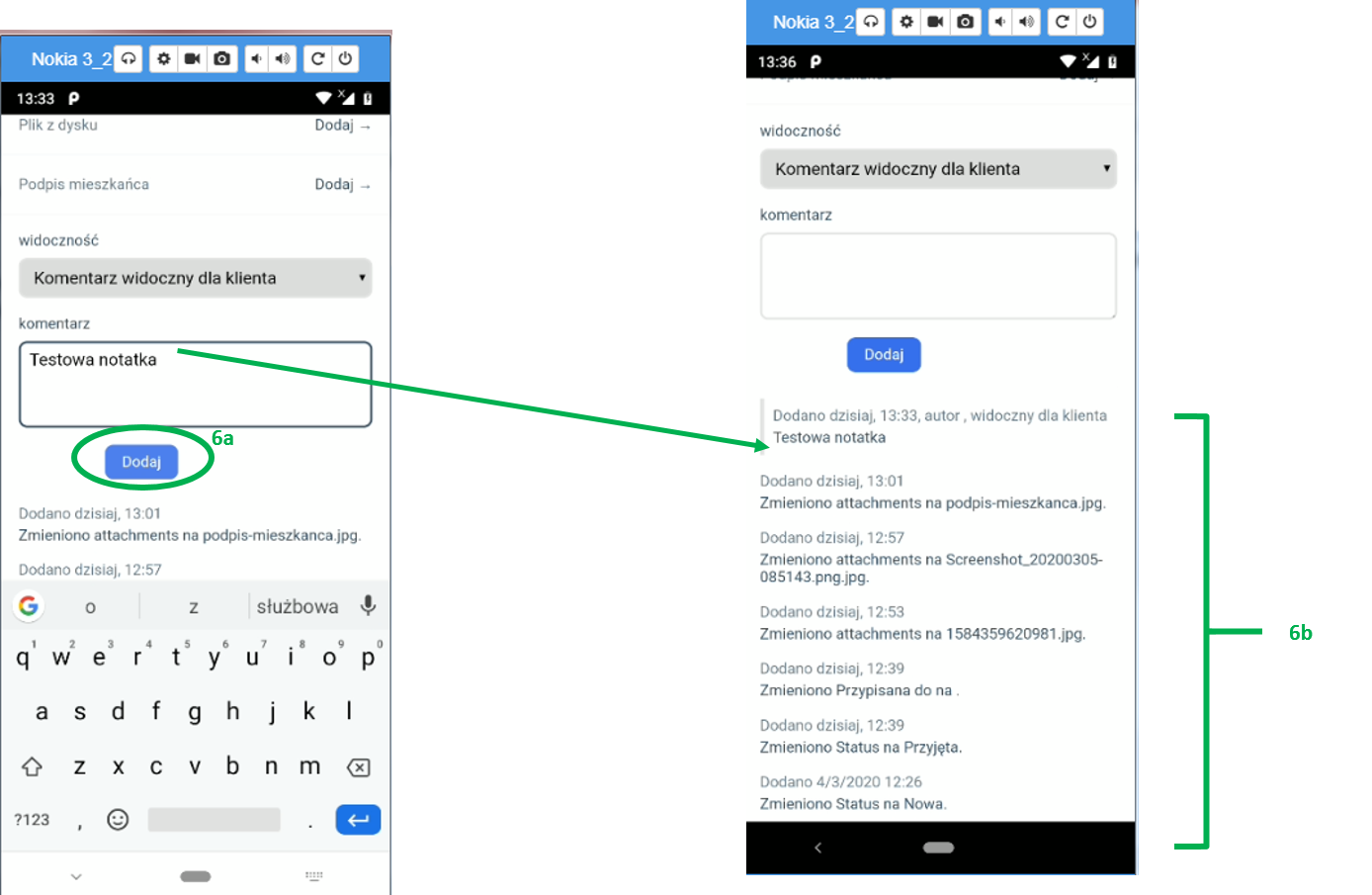W celu zobaczenia szczegółów zgłoszenia, należy kliknąć na nie na telefonie (na potrzeby instrukcji przykładowe realizowane zgłoszenie, to będzie zgłoszenie numer 177/20/19):



Po kliknięciu na zgłoszenie i zapoznanie się z jego treścią należy kliknąć zielony przycisk „Przyjmij”, który znajduje się na samej górze. Następnie należy przesunąć palcem po ekranie z dołu do góry (zgodnie z kierunkiem zielonej strzałki), tak, żeby dojść do pola “Komentarz” widocznego na kolejnym slajdzie:


Do zgłoszenia można dodać komentarz poprzez kliknięcie w pole „Komentarz”. Komentarze mogą dotyczyć różnych informacji uzupełniających, które należy dodać do zgłoszenia, np: “ nie zastałem lokatora”,”pracowałem 2 h”, “wymieniłem zawór, jutro będę musiał dokończyć, ponieważ zabrakło materiału” itp.


Komentarz można wpisać z klawiatury, lub go podyktować naciskając obrazek mikrofonu. Znak mikrofonu może być w różnych miejscach na klawiaturze, w poniższym przykładzie znajduje się u góry klawiatury po prawej stronie, ale może być też obok znaku spacji.Aby zacząć dyktować notatkę, w niektórych telefonach wystarczy kliknąć ikonkę mikrofonu, w innych natomiast należy nacisnąć i przytrzymać ikonkę mikrofonu przez 2-3 sekundy:


Przy dodawaniu komentarza jest jeszcze opcja zdefiniowania, dla kogo komentarz powinien być widoczny. Po kliknięciu w pole „Widoczność”. Bazowo wybrana opcja to „Komentarz widoczny dla klienta” – notatka będzie widoczna dla pracowników Państwa firmy i dla klienta, od którego otrzymaliście Państwo zgłoszenie.
Pozostałe opcje to:
=> „Komentarz wewnętrzny” – wtedy notatka jest widoczna tylko dla pracowników Państwa firmy.
=> „Komentarz widoczny dla klienta i mieszkańców”– wtedy notatka jest widoczna dla pracowników Państwa firmy, dla klienta od którego otrzymaliście Państwo zgłoszenie oraz dla mieszkańca, który zgłosił usterkę przez aplikację. 
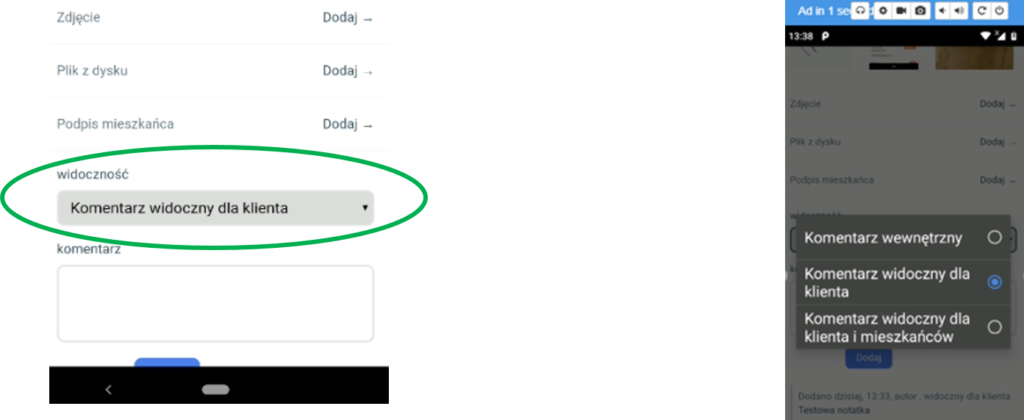
6. Po dodaniu Komentarza i zatwierdzeniu go przyciskiem „Dodaj” (6a) – będzie on widoczny i dostępny w historii zgłoszenia. W historii zgłoszenia zapisane są też wszystkie działania, które zostały wykonane (6b):